Создание и настройка сводных таблиц
Сводная таблица - это эффективный инструмент для вычисления, сведения и анализа данных, который упрощает поиск сравнений, закономерностей и тенденций. Позволяет представлять данные в виде, удобном для анализа, создавая наглядные отчеты.
Построение набора полей сводной таблицы осуществляется во вкладке Таблица. Здесь необходимо перетащить выбранные поля источника данных (ИД) (из правой части окна Поля ИД) в область построения таблицы, после чего данные отобразятся автоматически. Вид сводной таблицы можно быстро менять с помощью мышки, перемещая данные из строк или столбцов, выбирая уровни группировки, фильтруя данные и настраивая порядок строк/столбцов, перетаскивая их с одного места на другое.
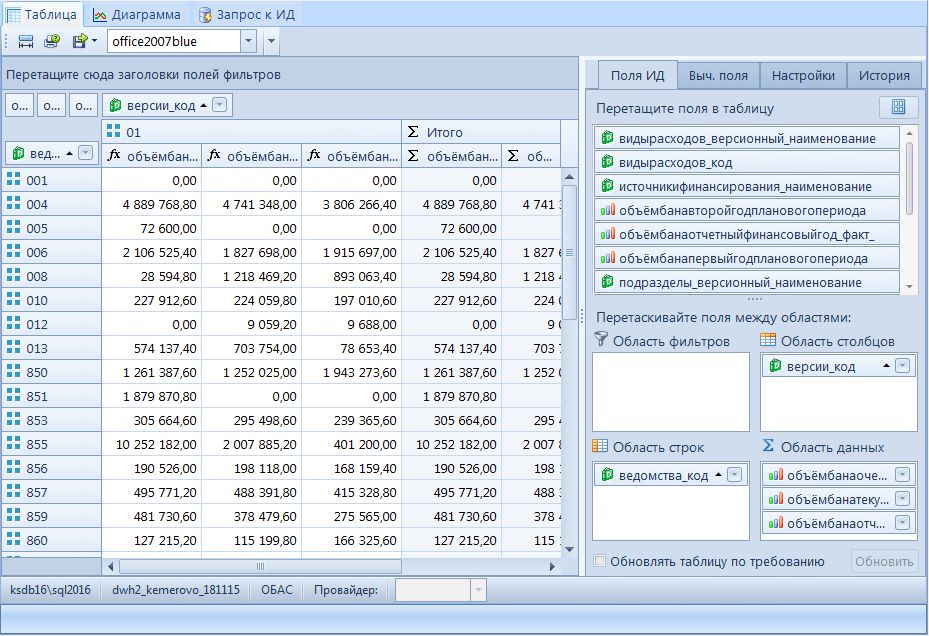
Сводная таблица состоит из четырех областей:
 Область фильтров - необязательная область для фильтрации данных с одним или более полем. Здесь находятся элементы, которые будут фильтровать данные, отображаемые в Сводной таблицы. Добавленные атрибуты отобразятся в верхней части области Построение таблицы.
Область фильтров - необязательная область для фильтрации данных с одним или более полем. Здесь находятся элементы, которые будут фильтровать данные, отображаемые в Сводной таблицы. Добавленные атрибуты отобразятся в верхней части области Построение таблицы.
 Область столбцов - содержит элементы, которые будут отображаться в Сводной таблице в качестве столбцов, а именно в правой части таблицы.
Область столбцов - содержит элементы, которые будут отображаться в Сводной таблице в качестве столбцов, а именно в правой части таблицы.
 Область строк - содержит элементы, которые будут отображаться в Сводной таблице в качестве строк. Данные, перенесенные в это поле, размещаются в левой части сводной таблицы и представляют из себя уникальные значения этого поля. Как правило, область строк имеет хотя бы одно поле, хотя возможно его наличие без полей вовсе. Сюда обычно помещают данные, которые необходимо сгруппировать и категорировать, например, название округа или продуктов.
Область строк - содержит элементы, которые будут отображаться в Сводной таблице в качестве строк. Данные, перенесенные в это поле, размещаются в левой части сводной таблицы и представляют из себя уникальные значения этого поля. Как правило, область строк имеет хотя бы одно поле, хотя возможно его наличие без полей вовсе. Сюда обычно помещают данные, которые необходимо сгруппировать и категорировать, например, название округа или продуктов.
 Область данных - в этой области происходят все расчеты исходных данных.
Область данных - в этой области происходят все расчеты исходных данных.
Для детализации строки таблицы необходимо кликнуть по ней дважды правой кнопкой мыши. После чего откроется дополнительная вкладка Детализация.
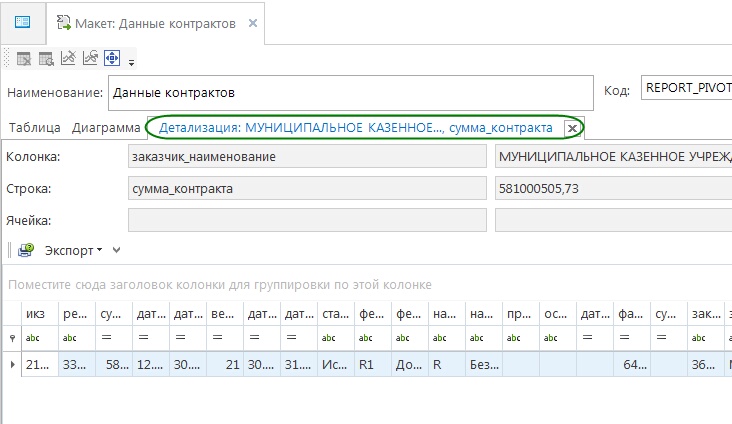
Вкладка Диаграмма отображает графическое представление выбранного разреза данных линейными отрезками или геометрическими фигурами. Диаграммы используются для представления рядов числовых данных в графическом формате, который упрощает понимание большого объема информации и отношений между различными рядами данных. Поддерживаются все виды Excel-диаграмм.
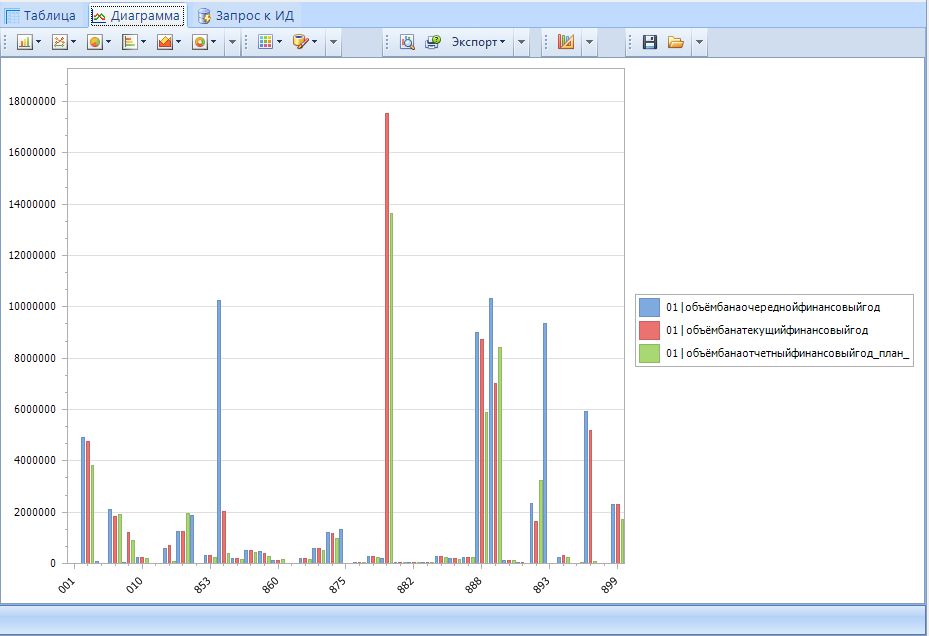
Панель инструментов конструктора сводной таблицы содержит следующие инструменты:
 Сохранить отчет (Ctrl+S) - сохранение изменений в шаблоне.
Сохранить отчет (Ctrl+S) - сохранение изменений в шаблоне.
 Сохранить как новый макет - сохранение таблицы как новой.
Сохранить как новый макет - сохранение таблицы как новой.
 Сбросить настройки таблицы - созданные настройки таблицы будут сброшены.
Сбросить настройки таблицы - созданные настройки таблицы будут сброшены.
 Обновить таблицу - обновление сводной таблицы.
Обновить таблицу - обновление сводной таблицы.
 Сбросить настройки диаграммы - примененные настройки диаграммы будут сброшены.
Сбросить настройки диаграммы - примененные настройки диаграммы будут сброшены.
 Обновить диаграмму - обновление диаграммы.
Обновить диаграмму - обновление диаграммы.
 All Во весь экран - открытие окна конструктора сводной таблицы на весь экран.
All Во весь экран - открытие окна конструктора сводной таблицы на весь экран.
Создание сводной таблицы
При создании новой сводной таблицы откроется окно выбора источника данных:
Источник данных базы данных - создание запроса к ИД (подробнее в разделе Запрос к ИД),
Контейнер запросов - выбор имеющегося запроса в контейнере запросов (подробнее в разделе Контейнер запросов).
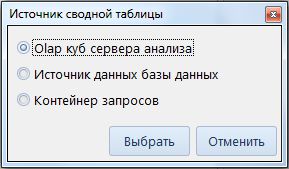
После выбора источника данных откроется окно построение или выбора существующего запроса.
Работа со сводной таблицей
Для сводной таблицы отчета предусмотрен режим конструктора, переход к которому осуществляется с помощью пункта  Конструктор панели инструментов или контекстного меню окна Шаблоны отчетов. На экране откроется окно редактора, состоящее из:
Конструктор панели инструментов или контекстного меню окна Шаблоны отчетов. На экране откроется окно редактора, состоящее из:
поля Наименование в верхней части окна конструктора для изменения наименования сводной таблицы,
поля Код в верхней части окна конструктора для изменения кода сводной таблицы,
кнопки Настройки, в раскрывающемся окне которого доступны настройки отображения данных сводной таблицы,
вкладки Таблица - позволяет создавать и редактировать отчет в виде таблицы,
Диаграмма - позволяет отображать отчет в виде диаграммы и редактировать её,
вкладок настройки запроса.
В случае необходимости применения параметра к запросу необходимо воспользоваться контейнером запросов.
